Comment changer un en-tête dans Excel 2010
Un en-tête est une partie très importante d'une feuille de calcul car il vous permet de mettre des informations importantes en haut de la page sans ajuster les cellules. L'en-tête est également affiché sur chaque page, ce qui permet d'organiser les feuilles individuelles d'un document de plusieurs pages. Mais si vous n'avez pas créé d'en-tête dans Excel auparavant, ou si vous oubliez comment vous l'aviez précédemment fait, changer l'en-tête peut être un peu difficile. Heureusement, vous pouvez suivre les étapes ci-dessous pour savoir comment modifier l'en-tête d'une feuille de calcul Excel 2010.
Comment modifier un en-tête dans Excel 2010
Au cas où vous ne seriez pas sûr de ce qu'est réellement l'en-tête dans Excel, c'est tout en haut du document. Dans la vue normale, l'en-tête n'est pas visible et il n'est pas modifiable à partir des cellules de votre feuille de calcul. Il s'agit d'une partie entièrement distincte du document qui est ajustée à un emplacement différent. Vous pouvez ajouter ou modifier le contenu d'un en-tête en suivant les étapes ci-dessous.
Étape 1: ouvrez la feuille de calcul Excel contenant l'en-tête que vous souhaitez modifier.
Étape 2: cliquez sur l'onglet Insérer en haut de la fenêtre.

Étape 3: cliquez sur l'icône En - tête et pied de page dans la section Texte du ruban en haut de la fenêtre. Cela va changer la vue de la feuille de calcul.
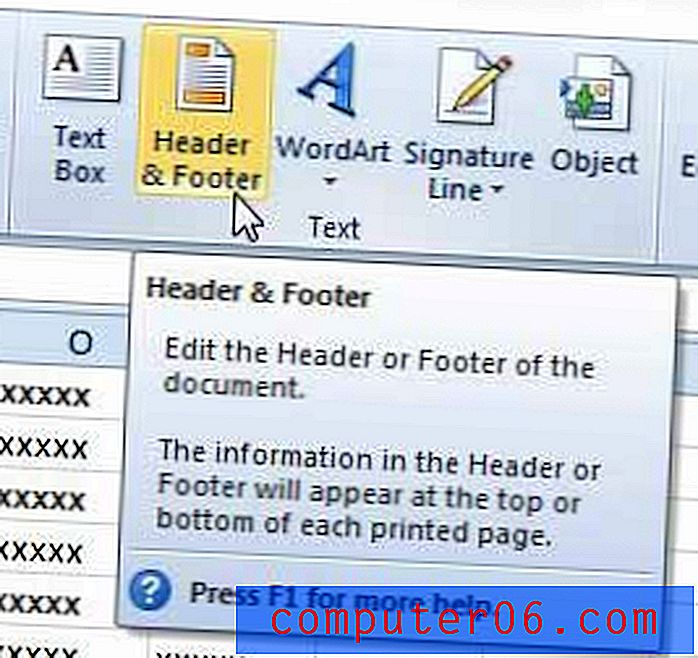
Étape 4: Vous remarquerez dans l'image ci-dessous que vous pouvez voir le contenu de l'en-tête.
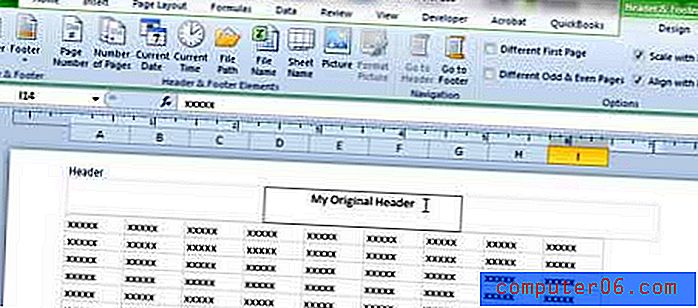
Étape 5: Cliquez à l'intérieur de l'en-tête, puis modifiez le contenu selon vos besoins.
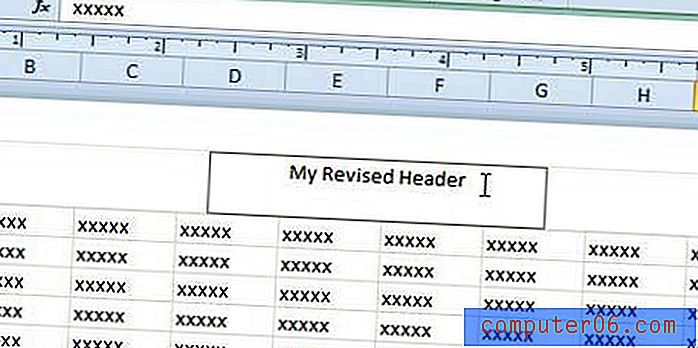
Vous pouvez revenir à la vue Excel standard en cliquant sur l'onglet Affichage en haut de la fenêtre, puis en cliquant sur l'option Normal dans la section Vues du classeur du ruban.
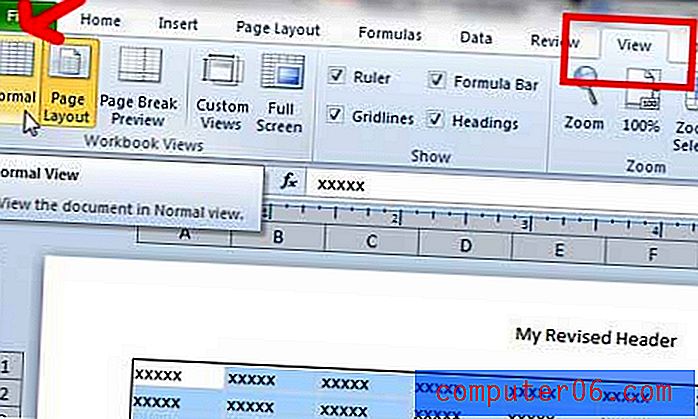
Si ces options sont grisées, cliquez simplement sur n'importe quelle cellule de la feuille de calcul avant de cliquer sur l'option Normal .
Un autre élément utile d'une feuille de calcul de plusieurs pages sont les en-têtes en haut de vos colonnes. Mais, par défaut, ils n'impriment que sur la première page. Cliquez ici pour en savoir plus sur l'impression de vos en-têtes de colonne sur chaque page.
Avez-vous pensé à passer à Windows 8? Cliquez ici pour en savoir plus sur Windows 8 et lire les avis de personnes qui ont déjà acheté la mise à niveau.



